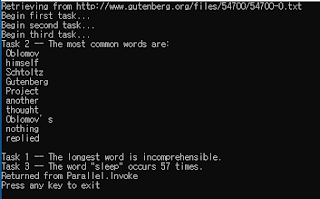[WPF] 공공데이터 포털 API 이용 클라이언트 구현 Part 3

그룹핑 ListViewItem 그룹핑 할 수 있습니다. 먼저 CheckBox에 Checked 이벤트를 통해 그룹핑을 추가하고 RemoveChecked 이벤트를 통해 그룹핑을 제거 할 수 있도록 CheckBox를 선언 합니다. 1: <!-- Group CheckBox --> 2: <CheckBox Grid.Column="0" 3: Grid.Row="0" 4: Checked="AddGrouping" 5: Unchecked="RemoveGrouping">Group by Name</CheckBox> 그룹 스타일 선언 GroupStyle 속성에 ContainerStyle 속성을 이용해 Style을 지정 합니다. Expander 컨트롤을 이용해 아파트명과 그룹 아이템의 개수를 Expander Header에 표시 하도록 ControlTemlate를 선언 합니다. 1: <!-- Group Style --> 2: <ListView.GroupStyle> 3: <GroupStyle> 4: <GroupStyle.ContainerStyle> 5: <Style TargetType="{x:Type GroupItem}"> 6: <Setter Property="Margin" Value="0,0,0,5" /> 7: <Setter Property="Te...